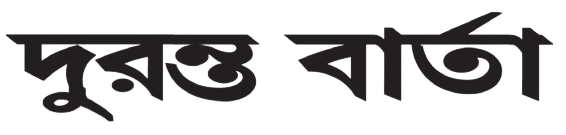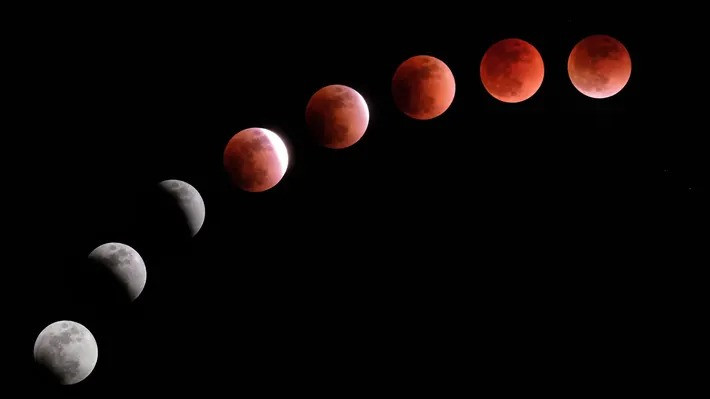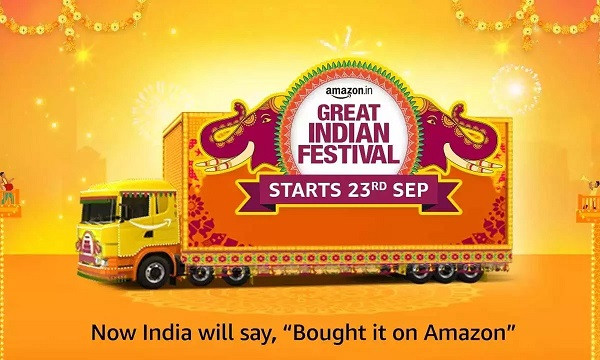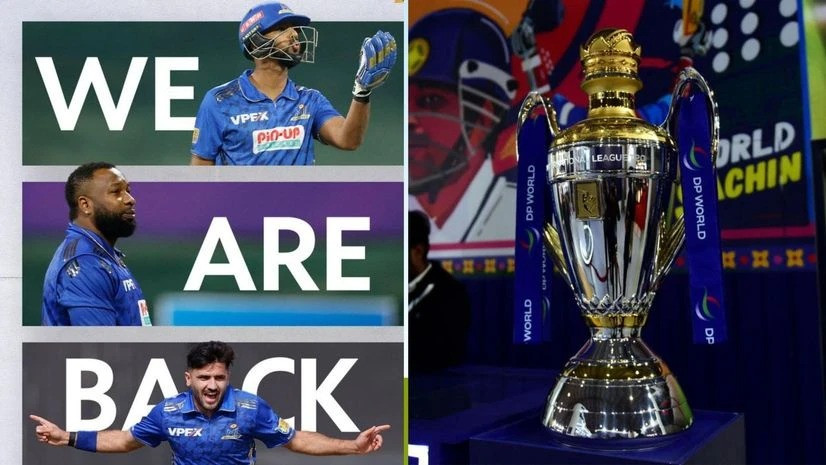WhatsApp : হোয়াটস অ্যাপ ব্যবহার করছেন! জেনে নিন এর বর্তমান ফিচার গুলি

দুরন্ত বার্তা ডিজিটাল ডেস্কঃ বর্তমানে প্রত্যেকে যে অ্যাপগুলি ব্য়বহার করেন তার মধ্যে অন্য়তম গুরুত্বপূর্ণ অ্যাপ হল Whatsapp। প্রত্যেক স্মার্টফোনে রয়েছে এই অ্যাপটি। শুধু স্মার্টফোনে নয় অনেকে ডেস্কটপেও এই অ্যাপটি ব্যবহার করেন। কারণ বর্তমানে শুধুমাত্র যে ব্যক্তিগত কাজের জন্য এই অ্যাপটি ব্যবহার করা হয় এমন নয়। অফিসের বিভিন্ন কাজের ক্ষেত্রেও Whatsapp ব্যবহার করা হয়। আর সেকারণে এই অ্যাপটির ব্যবহার দিন দিন বাড়ছে।
সম্প্রতি একাধিক আপডেট এসেছে Whatsapp এ। তার মধ্যে Whatsapp ডেস্কটপেও একাধিক আপডেট নিয়ে আসা হয়েছে। সেখানে একটি সবথেকে গুরুত্বপূর্ণ আপডেট দেওয়া হয়েছে। সেটি হল, কোনও কারণে ফোনে ইন্টারনেট সংযোগ ব্যবস্থা না থাকলেও ডেস্কটপ থেকে Whatsapp করা যাবে।
WhatsApp অ্যাকাউন্ট তৈরি করা যায়
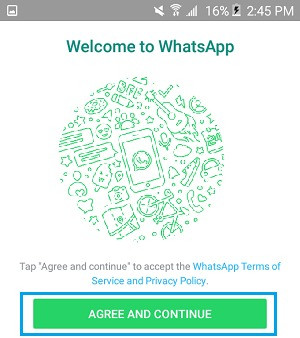
স্টেপ 1: প্রথমে আপনাকে আপনার অ্যান্ড্রয়েড স্মার্টফোনে WhatsApp ইনস্টল করতে হবে।
স্টেপ 2: তারপর আপনাকে ফোনে WhatsApp খুলতে হবে। এখানে আপনাকে ভাষা সিলেক্ট করার পরে, পরবর্তী পেজে হোয়াটসঅ্যাপের টার্মস এবং কন্ডিশনে সম্মতি জানিয়ে এগিয়ে যেতে হবে।
স্টেপ 3: পরবর্তী পেজে আপনাকে আপনার ফোন নম্বর লিখতে হবে। এর জন্য প্রথমে আপনাকে দেশে ভারত সিলেক্ট করতে হবে। WhatsApp এ আইডেনটিটির জন্য ফোন নম্বর ব্যবহার করা হয়। আপনি শুধুমাত্র ফোন নম্বরের মাধ্যমে অন্যান্য ইউজারদের সাথে কানেক্ট করতে পারেন। আপনাকে আপনার ফোন নম্বর কনফার্ম করে এগিয়ে যেতে হবে।
স্টেপ 4: তারপর আপনার নম্বরটিতে WhatsApp একটি OTP পাঠাবে। ভেরিফিকেশনের পরে WhatsApp আপনার সাথে সম্পর্কিত তথ্য জানতে চাইবে।
স্টেপ 5: পরবর্তী পেজে আপনাকে WhatsApp এ কিছু প্রয়োজনীয় পারমিশন দিতে হবে। তারপর আপনাকে আপনার নাম যোগ করতে হবে। আপনি যদি WhatsApp এ একটি ছবি রাখতে চান তাহলে আপনাকে ‘done’ বাটনে ক্লিক করতে হবে।
এইভাবে আপনার WhatsApp অ্যাকাউন্ট তৈরি হয়ে যাবে। তারপর আপনি আপনার ফোনে সেভ করা কন্টাক্ট দের সাথে WhatsApp এ কল এবং চ্যাট করতে পারবেন।
WhatsApp এর মাধ্যমে মেসেজ, কল বা ভিডিও কল করার পদ্ধতি
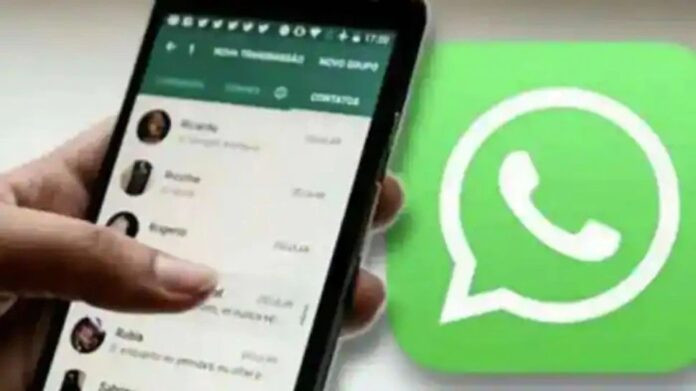
স্টেপ 1: আপনি যদি প্রথমবার WhatsApp ব্যবহার করেন, তাহলে মেসেজ পাঠাতে, আপনাকে হোম বাটনের নীচে ডানদিকে প্রদর্শিত ‘সেন্ড মেসেজ ‘ বাটনে ক্লিক করতে হবে।
স্টেপ 2: এখানে আপনি আপনার ফোনে সেভ সমস্ত নম্বর দেখতে পাবেন যা WhatsApp এ উপস্থিত রয়েছে। আপনি যাকে মেসেজ পাঠাতে চান, সেই কন্টাক্টটি সিলেক্ট করুন।
স্টেপ 3: আপনি সেই কন্টাক্ট সিলেক্ট করার সাথে সাথে চ্যাট উইন্ডো খুলে যাবে। এখন আপনাকে নীচে দেখানো মেসেজ বারে ক্লিক করতে হবে এবং মেসেজটি টাইপ করতে হবে এবং সেন্ড বাটনে ক্লিক করতে হবে । এই ভাবে আপনি WhatsApp এ মেসেজ করতে পারবেন।
হোয়াটসঅ্যাপে ভিডিও কল করবেন?
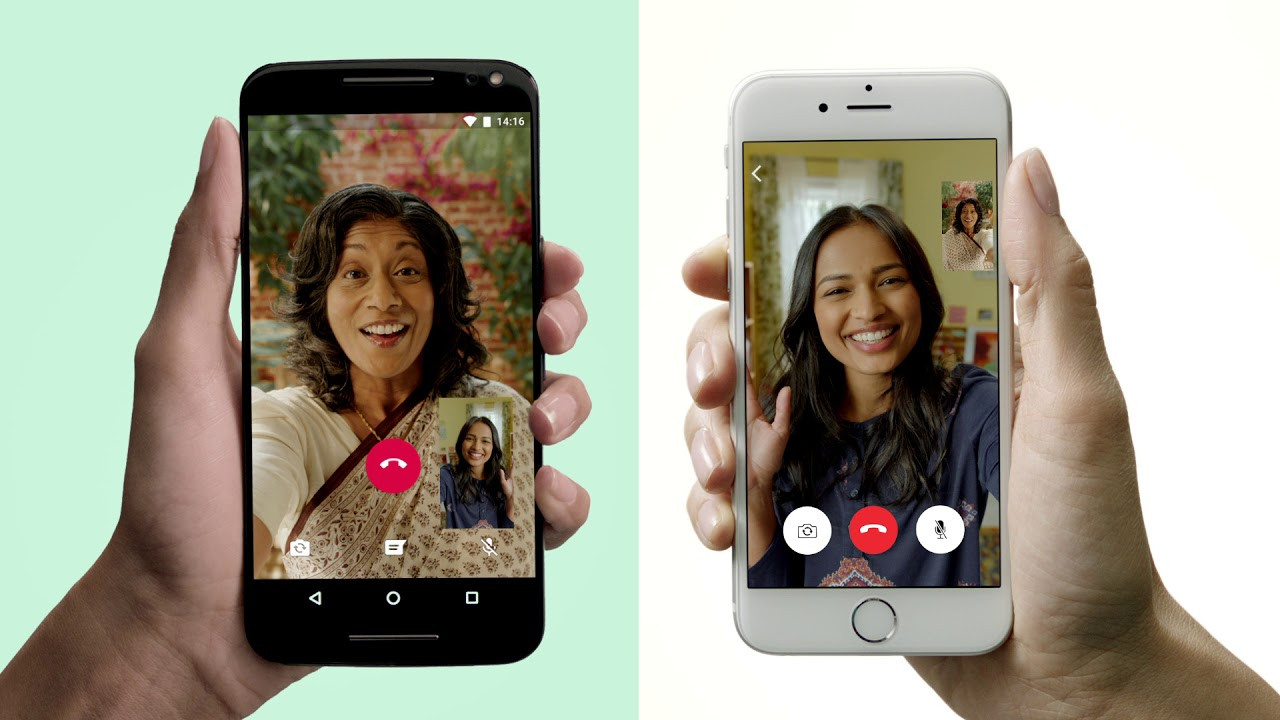
স্টেপ 1: এখন আপনি সেই কন্টাক্ট এর সাথে ভিডিও কল করতে চাইলে আপনাকে উপরের ডানদিকে দেখানো ক্যামেরা বাটনে ক্লিক করতে হবে। আপনাকে নিশ্চিত করতে হবে যে আপনি যদি একটি ভিডিও কল করতে চান তবে কল এ ক্লিক করুন।
স্টেপ 2: তারপরে ক্যামেরা, মাইক এবং আরও কিছু পারমিশন দেওয়ার পরে আপনি WhatsApp এ ভিডিও কল করতে পারবেন।
WhatsApp Chat Lock ফিচার ব্যবহার করার পদ্ধতি
কিভাবে চ্যাট লক করবেন?
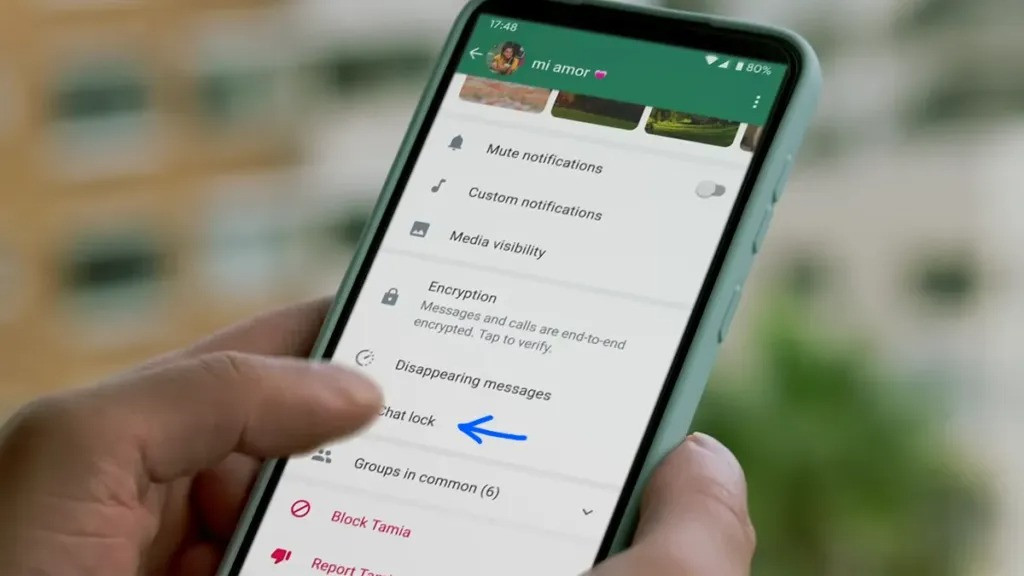
স্টেপ 1: সবার প্রথমে সেই কনট্যাক্টটিকে খুলতে হবে যার চ্যাট আপনি লক করতে চান।
স্টেপ 2: এখানে কনট্যাক্ট ইনফোতে আপনি চ্যাট লকের অপশন দেখতে পাবেন, সেখানে ক্লিক করুন।
স্টেপ 3: চ্যাট লকে ‘Lock this Chat with Fingerprint’ অপশনে প্রেস করুন এবং এটি অন করুন।
স্টেপ 4: এবার আপনাকে আপনার ফিঙ্গারপ্রিন্ট স্ক্যান করতে হবে, এর জন্য স্ক্রীনে উপস্থিত ফিঙ্গারপ্রিন্ট সেন্সরে ট্যাপ করতে হবে।
স্টেপ 5: ফিঙ্গারপ্রিন্ট সেন্সর সাবমিট হওয়ার সাথে সাথে সেই কনট্যাক্ট এর WhatsApp চ্যাটটি লক হয়ে যাবে।
লক চ্যাটটি কীভাবে পড়বেন?
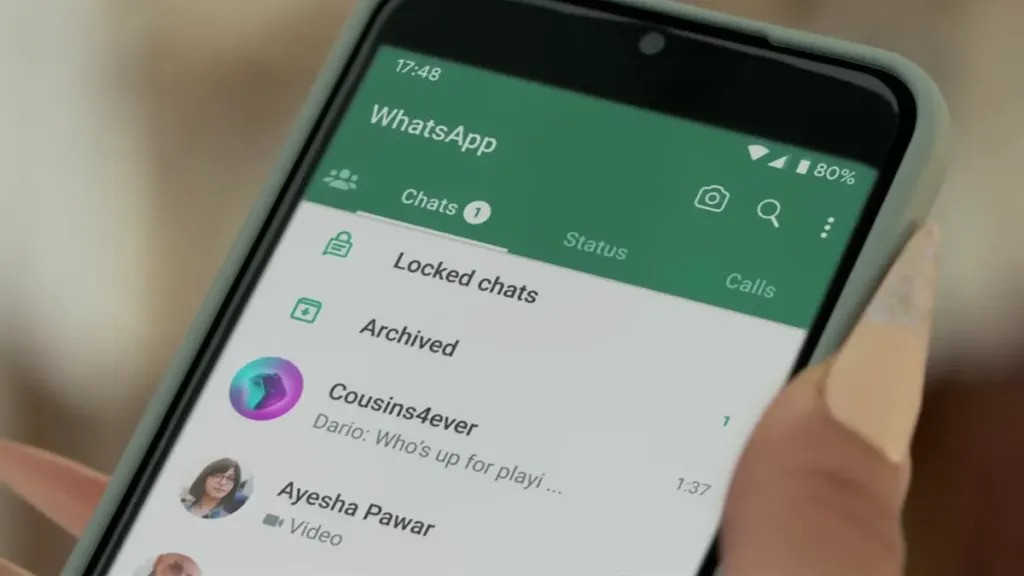
স্টেপ 1: WhatsApp চ্যাট লক ফিচারের মাধ্যমে প্রাইভেট মেসেজ দেখার জন্য Chats লিস্টটি নীচে স্ক্রোল করতে হবে।
স্টেপ 2: চ্যাট লিস্ট স্ক্রোল ডাউন করা মাত্রই Locked Chats ফোল্ডার সবার উপরে চলে আসবে, এখানে ট্যাপ করুন।
স্টেপ 3: লক চ্যাট ফোল্ডার খোলার জন্য ফিঙ্গারপ্রিন্ট স্ক্যান করতে হবে।
স্টেপ 4: ফিঙ্গারপ্রিন্ট স্ক্যান হওয়ার সাথে সাথেই লক করা চ্যাটের পুরো ফোল্ডারটি খুলবে এবং সমস্ত লক করা কনট্যাক্ট সামনে চলে আসবে।
স্টেপ 5: আপনি যেই কনট্যাক্টের সাথে চ্যাট করতে চান তার উপর ট্যাপ করে স্বাভাবিকভাবে কথা বলতে পারবেন।
WhatsApp Chat Lock ফিচারের সুবিধা
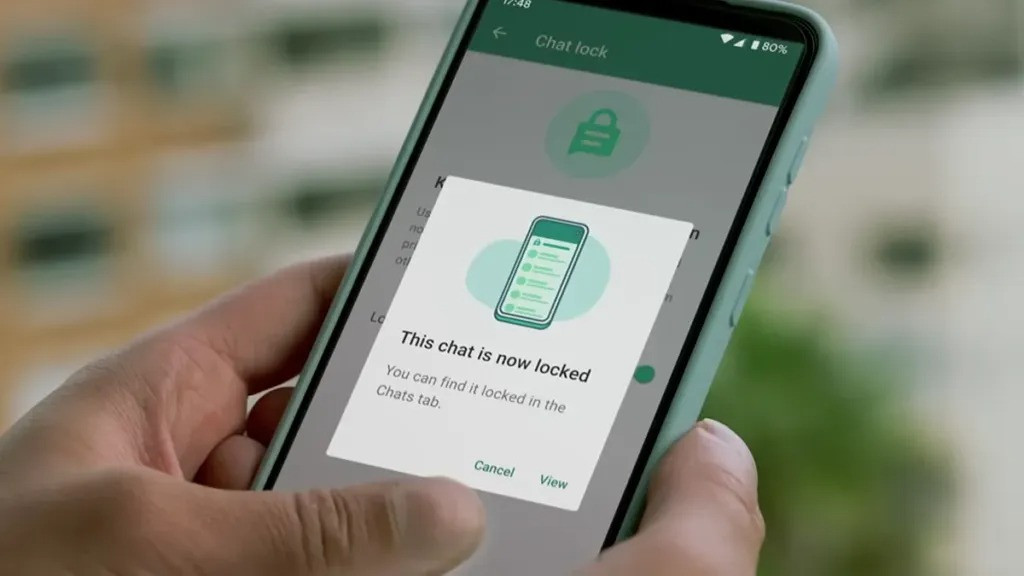
এটি একটি পাসওয়ার্ড প্রোটেকটেড ফিচার যা সম্পূর্ণ নিরাপদ।
একসাথে একাধিক কনট্যাক্টের চ্যাট সিকিওর ভাবে লক করা যায়।
চ্যাট লক ফিচার যুক্ত সমস্ত কনট্যাক্ট একই ফোল্ডারে সেভ থাকে।
আপনার পাসওয়ার্ড বা ফিঙ্গারপ্রিন্ট ছাড়া অন্য কোন ইউজার এটি খুলতে পারবেন না।
লক করা কনট্যাক্টের নোটিফিকেশনে মেসেজ প্রিভিউ দেখা যায় না।
WhatsApp Web-এ লগ ইন করবেন কী ভাবে?
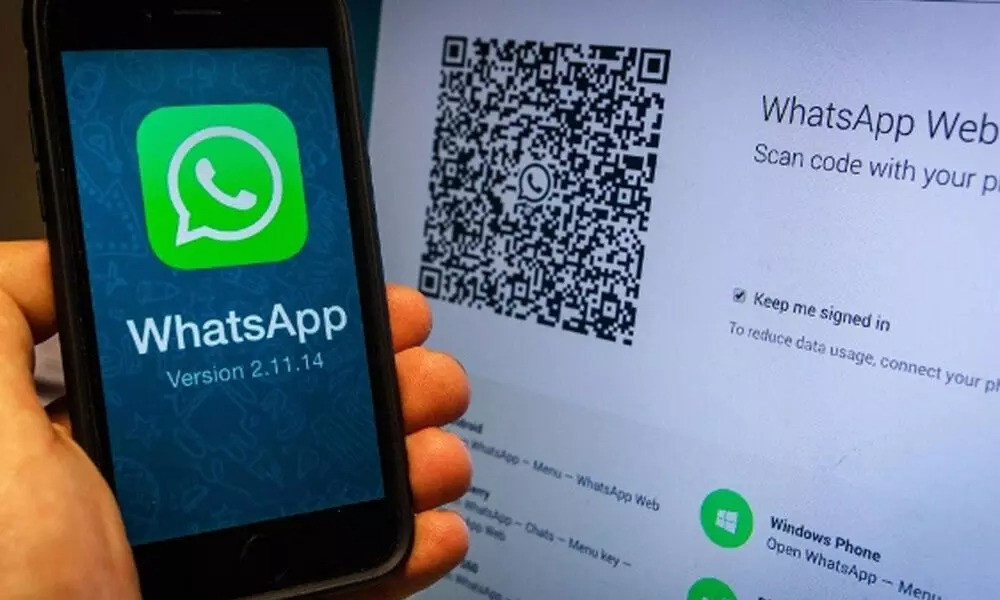
* কম্পিউটার স্ক্রিনে web.whatsapp.com ওপেন করুন।
* স্মার্টফোনে WhatsApp ওপেন করুন।
* Android গ্রাহকরা ডান সিকে উপরে থ্রি ডট মেনু সিলেক্ট করুন।
* iPhone গ্রাহকরা WhatsApp Settings ওপেন করুন।
* এবার Linked Devices এ ক্লিক করুন।
* এর পরে Android গ্রাহকরা Link a Device অপশন সিলেক্ট করুন। এর পরে বায়োমেট্রিক অথেনটিকেশন চাইলে তা করে দিন। ফোনে বায়োমেট্রিক অথেন্টিকেশন এনাবল না থাকলে ফোন আনলক করতে বলবে WhatsApp।
iPhone গ্রাহকরা Link a Device অপশনে গিয়ে OK-তে ট্যাপ করুন। iOS 14 অথবা তার বেশি ভার্সন থাকলে TouchID বা FaceID এর মাধ্যমে আনলক করতে বলবে WhatsApp। বায়োমেট্রিক অথেন্টিকেশন এনাবল না থাকলে পিন দিতে হবে।
* এর পরে QR স্ক্রিনে Keep me signed in অপশন এনেবেল করতে পারেন। এর ফলে একবার সাই ইন করার পরে পরের বার থেকে * কম্পিউটারে নিজে থেকে WhatsApp Web লগ ইন হয়ে যাবে।
* এবার QR স্ক্যান পেজ থেকে কম্পিউটার স্ক্রিনে দেখানো QR কোড স্ক্যান করুন।
WhatsApp Web থেকে লগ আউট করার উপায়
* কম্পিউটারে WhatsApp Web ওপেন করুন।
* এবার উপরে মেনু থেকে Chat list সিলেক্ট করে Log Out অপশনটি বেছে নিন।
* Android গ্রাহকরা থ্রি ডট মেনু সিলেক্ট করে Linked Devices থেকে যে ডিভাইস থেকে লগ আউট করতে চান, তা সিলেক্ট করে Log out-এ ট্যাপ করুন।
* iPhone গ্রাহকরা Setting অপশনে গিয়ে, Linked Devices ওপেন করে, যে ডিভাইস থেকে লগ আউট করতে চান, তা সিলেক্ট করে Log out-এ ট্যাপ করুন।
WhatsApp Web শুধুমাত্র WhatsApp এর একটি ডেক্সটপ ক্লায়েন্ট। তাই, এই ক্লায়েন্ট ব্যবহারের সময় আপনার প্রাইমারি স্মার্টফোন ডিভাইস ইন্টারনেটের সঙ্গে কানেক্টেড থাকতে হবে। স্মার্টফোনে ইন্টারনেট কানেকশন বন্ধ হলে অথবা ফোন বন্ধ হলে সঙ্গে সঙ্গে WhatsApp Web কাজ করা বন্ধ করে দেবে। এই সমস্যার সমাধানে শীঘ্রই মাল্টি ডিভাইস সাপোর্ট নিয়ে আসছে WhatsApp। সেই ফিচারে ফোন ইন্টারনেটের সঙ্গে কানেক্টেড না থাকলেও কম্পিউটার থেকে WhatsApp ব্যবহার করা যাবে। কিন্তু, সেই ফিচার সামনে না আসা পর্যন্ত WhatsApp Web ব্যবহারের সময় স্মার্টফোনকে ইন্টারনেটের সঙ্গে কানেক্টেড রাখতেই হবে।
You might also like!